MediaPipe는 구글에서 개발한 오픈 소스 라이브러리로, 다양한 운영체제와 프로그래밍 언어를 지원하며, API를 통해 쉽게 사용할 수 있습니다. 또한 이미지와 실시간 비디오 처리가 가능하며 계속해서 개발이 이루어지고 있어 다양한 분야에서 활용도가 높아지고 있습니다.

아래 링크를 눌러 해당 사이트로 이동하면 다양한 데모를 볼 수 있고 관련된 프로젝트의 내용을 볼 수 있으니 참고하시기 바랍니다.
https://developers.google.com/mediapipe
MediaPipe | Google for Developers
An open source, cross-platform, customizable ML solution for live and streaming media.
developers.google.com
1) 준비물
- 로봇 손

- 아두이노 우노보드와 우노보드용 실드를 사용하여 만들 수도 있고 실드 없이 브레드 보드를 사용하여 만들어도 됩니다.

- 점퍼선
2) 아두이노 서보모터 이용하기
- 회로도
복잡해보이지만 서보모터 5개를 각각 GND(음극), VCC(양극)에 연결하고 2, 4,6,8,10번 핀에 연결합니다.
프로토실드가 있다면 브레드 보드 없이 더 편리하게 연결할 수 있지만 없다면 그냥 브레드 보드에 연결해도 됩니다.
서보모터를 여러개 작동하기 때문에 보조 전원이 필요합니다.

- 소스코드
아두이노에 소스코드를 업로드할 때 포트 번호를 기억해주세요.

#include<Servo.h>
Servo servo_1;
Servo servo_2;
Servo servo_3;
Servo servo_4;
Servo servo_5;
void setup() {
Serial.begin(9600);
servo_1.attach(10);
servo_2.attach(8);
servo_3.attach(6);
servo_4.attach(4);
servo_5.attach(2);
delay(500);
servo_1.write(0);
servo_2.write(165);
servo_3.write(165);
servo_4.write(165);
servo_5.write(165);
delay(5000);
}
void loop() {
while (Serial.available() > 0) {
char data = Serial.read();
if (data == '1') {
servo_1.write(165);
}
if (data == '2') {
servo_1.write(0);
}
if (data == '3') {
servo_2.write(0);
}
if (data == '4') {
servo_2.write(165);
}
if (data == '5') {
servo_3.write(0);
}
if (data == '6') {
servo_3.write(165);
}
if (data == '7') {
servo_4.write(0);
}
if (data == '8') {
servo_4.write(165);
}
if (data == '9') {
servo_5.write(0);
}
if (data == '0') {
servo_5.write(165);
}
delay(5);
}
}
3) Mediapipe를 이용하여 손가락 위치 정보 찾아 아두이노로 전송하기
- cmd 창을 열어 라이브러리를 설치합니다.

- cmd 창에서 명령어를 입력하여 라이브러리를 설치합니다.
- cmd 창을 열어 라이브러리를 설치합니다.
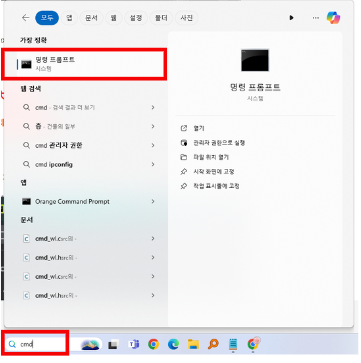
- cmd 창에서 명령어를 입력하여 라이브러리를 설치합니다.
- pip install mediapipe

- Visual Studio Code를 이용해 새로운 파일('finger.py')을 만들어 아래 소스코드를 붙여넣기 합니다.
import cv2
import mediapipe as mp
import pyautogui
import serial
import math
finger0_x = finger4_x = finger8_x = finger9_x = finger12_x = finger16_x = finger20_x = 0
finger0_y = finger4_y = finger8_y = finger9_y = finger12_y = finger16_y = finger20_y = 0
webcam=cv2.VideoCapture(0)
mp_hands = mp.solutions.hands
my_hands = mp.solutions.hands.Hands()
drawing_utils = mp.solutions.drawing_utils
arduino = serial.Serial('COM9', 9600)
arduino.timeout = 1
while True:
_, image = webcam.read()
image = cv2.flip(image, 1)
frame_height, frame_width, _ = image.shape
rgb_image = cv2.cvtColor(image, cv2.COLOR_BGR2RGB)
output = my_hands.process(rgb_image)
hands = output.multi_hand_landmarks
if hands:
for hand in hands:
drawing_utils.draw_landmarks(image, hand, mp_hands.HAND_CONNECTIONS)
landmarks = hand.landmark
for id, landmark in enumerate(landmarks):
x = int(landmark.x * frame_width)
y = int(landmark.y * frame_height)
if id == 0:
finger0_x = x
finger0_y = y
if id == 4:
finger4_x = x
finger4_y = y
if id == 8:
finger8_x = x
finger8_y = y
if id == 9:
finger9_x = x
finger9_y = y
if id == 12:
finger12_x = x
finger12_y = y
if id == 16:
finger16_x = x
finger16_y = y
if id == 20:
finger20_x = x
finger20_y = y
dist_1 = int(math.sqrt((finger4_x - finger9_x)**2 + (finger4_y - finger9_y)**2))
dist_2 = int(math.sqrt((finger8_x - finger0_x)**2 + (finger8_y - finger0_y)**2))
dist_3 = int(math.sqrt((finger12_x - finger0_x)**2 + (finger12_y - finger0_y)**2))
dist_4 = int(math.sqrt((finger16_x - finger0_x)**2 + (finger16_y - finger0_y)**2))
dist_5 = int(math.sqrt((finger20_x - finger0_x)**2 + (finger20_y - finger0_y)**2))
cv2.putText(
image, text='dist1=%d dist2=%d dist3=%d dist4=%d dist5=%d' % (dist_1,dist_2,dist_3,dist_4,dist_5), org=(10, 30),
fontFace=cv2.FONT_HERSHEY_SIMPLEX, fontScale=0.6,
color=(255,0,0), thickness=2)
if dist_1<=100:
arduino.write(b'1')
else:
arduino.write(b'2')
if dist_2<=200:
arduino.write(b'3')
else:
arduino.write(b'4')
if dist_3<=200:
arduino.write(b'5')
else:
arduino.write(b'6')
if dist_4<=200:
arduino.write(b'7')
else:
arduino.write(b'8')
if dist_5<=200:
arduino.write(b'9')
else:
arduino.write(b'0')
else:
arduino.write(b'2')
arduino.write(b'4')
arduino.write(b'6')
arduino.write(b'8')
arduino.write(b'0')
cv2.imshow("Img", image)
key = cv2.waitKey(10)
if key == 27: #esc key
break
webcam.release()
cv2.destroyAllWindows()
4) 실행결과

'피지컬컴퓨팅 > 아두이노' 카테고리의 다른 글
| ESP32 사용 기초(WIFI, LCD연결) (0) | 2024.08.13 |
|---|---|
| #1편-ESP32 활용 온도-습도 알림기 만들기(ILI9341, DHT11활용) (0) | 2024.08.13 |
| 심장박동 센서 활용하기 (0) | 2024.06.25 |
| ESP32 와 ESP8266 차이점 비교 (0) | 2024.05.23 |
| #인공지능 AI 활용 - Hand Gesture로 아두이노 제어하기(LED 밝기 제어) (0) | 2024.04.18 |




